Riparare l'errore "Either there is no default mail client" in Outlook
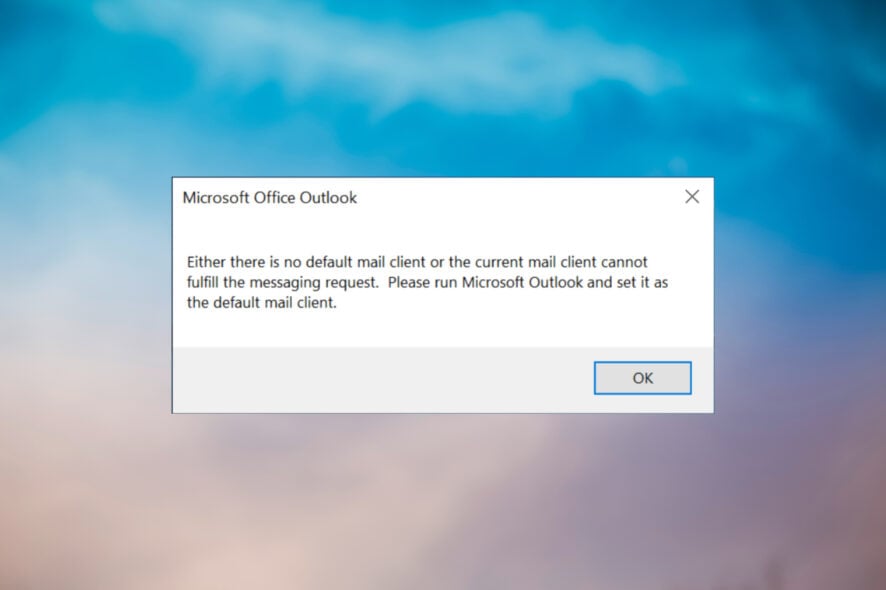
TL;DR
Se Outlook mostra l’errore “Either there is no default mail client or the current mail client cannot fulfill the messaging request”, prova prima a impostare Outlook come client predefinito. Se il problema persiste, esegui una riparazione di Office, correggi le chiavi di Registro correlate a MAPI/MSMapiApps o rimuovi la voce Microsoft Outlook sotto Software\Clients\Mail. Se usi Cortana, la sua disabilitazione può talvolta risolvere il problema. Effettua sempre il backup del Registro prima di apportare modifiche.
Sintesi dell’articolo
Questo articolo spiega le cause comuni dell’errore “Either there is no default mail client” in Outlook su Windows 10 e fornisce procedure dettagliate per risolverlo. Include: istruzioni passo a passo, suggerimenti di sicurezza, una checklist per amministratori e helpdesk, un diagramma decisionale, controesempi, approcci alternativi e un glossario rapido.
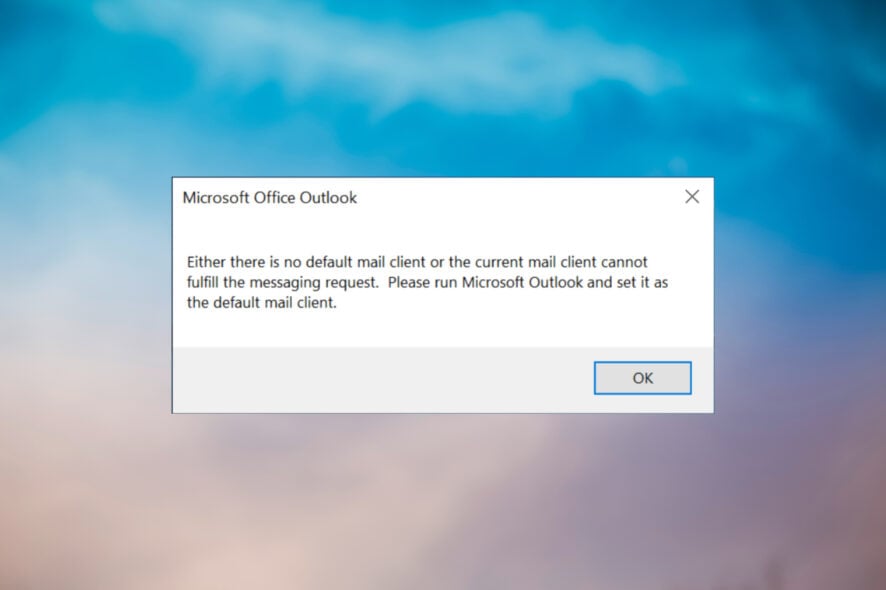
Perché compare l’errore “no default mail client” in Outlook?
L’errore indica che Windows non ha un client di posta predefinito configurato o che il client corrente non riesce a gestire la richiesta di invio/messaggistica. Compare in scenari diversi, ad esempio:
- apertura di file .MSG da Esplora file;
- condivisione di file via email dalle applicazioni di Microsoft Office;
- richieste MAPI da applicazioni di terze parti che si aspettano un client compatibile.
Cause frequenti:
- Outlook non è impostato come client email predefinito.
- Percorsi o valori errati nel Registro di Windows (chiavi MAPI, MSIComponentID, ecc.).
- GUID errato per Outlook nel Registro, specialmente dopo aggiornamenti o migrazioni.
- Interferenze di Cortana o impostazioni di ricerca di Windows.
- Profili di Outlook corrotti o installazioni Office parziali.
Quando questo errore non dipende da Outlook
- Se usi un client di posta diverso (es. Thunderbird) e lo hai intenzionalmente mantenuto come predefinito.
- Se il file .MSG è danneggiato o creato da strumenti non standard.
- Se il percorso di rete che ospita il file è inaccessibile.
Importante: identifica prima il contesto in cui compare l’errore (apertura .MSG, condivisione da Word/Excel, o invio da terze parti) prima di procedere con le correzioni.
Come risolvere l’errore: metodi passo a passo
1. Impostare Outlook come client predefinito
- Clicca Start e seleziona Impostazioni.
- Vai a App > App predefinite.
- Clicca la casella Email e scegli Outlook dall’elenco.
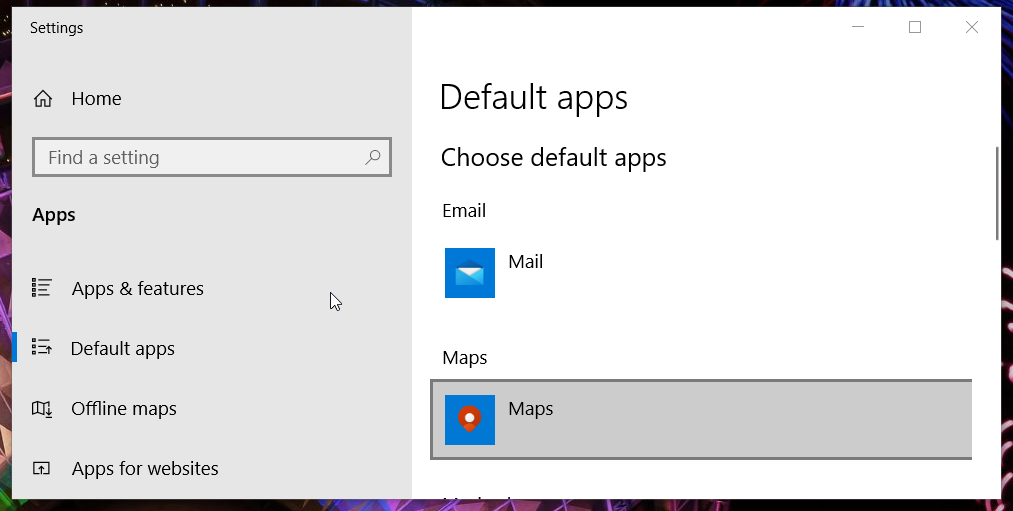
Nota: alcune installazioni di Office mostrano più voci “Outlook” (es. Outlook, Outlook 365). Scegli quella usata dalla tua suite.
2. Riparare Microsoft Office
- Premi Win + X e seleziona Esegui.
- Digita
appwiz.cple premi Invio. - Seleziona Microsoft Office nell’elenco Programmi e funzionalità.
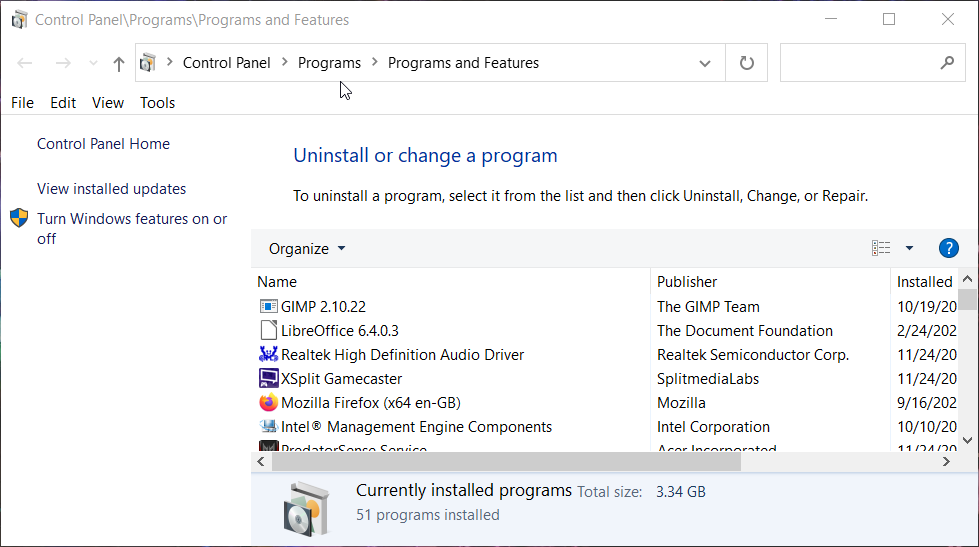
- Clicca Cambia.
- Seleziona Riparazione rapida e premi Ripara.
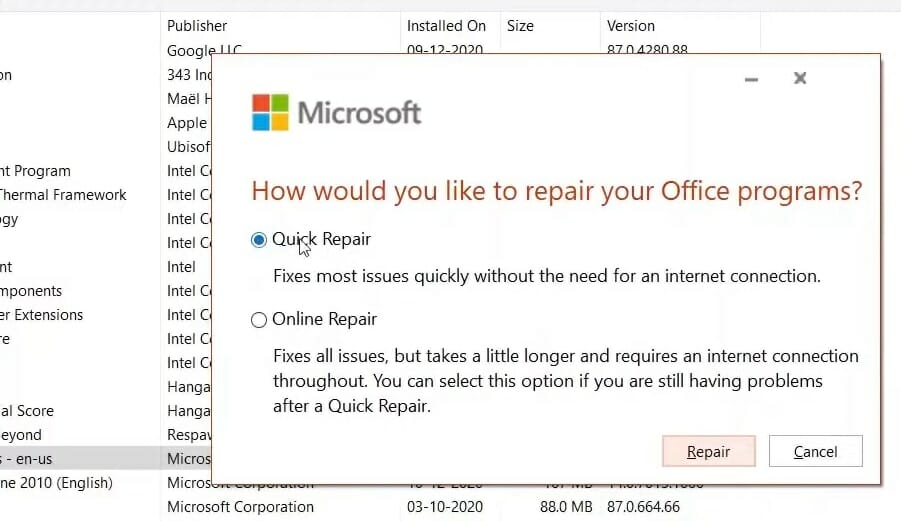
Se la riparazione rapida non risolve, riprova con la riparazione online (se disponibile), che esegue una reinstallazione più profonda.
3. Correggere la chiave MSMapiApps nel Registro
Questa procedura modifica il Registro. Esegui un backup prima.
- Apri Start, digita registro e avvia l’Editor del Registro.
- Vai a:
HKEY_LOCAL_MACHINE\\SOFTWARE\\Wow6432Node\\Microsoft\\Windows Messaging Subsystem\\MSMapiApps
- Seleziona la sottochiave MSMapiApps.
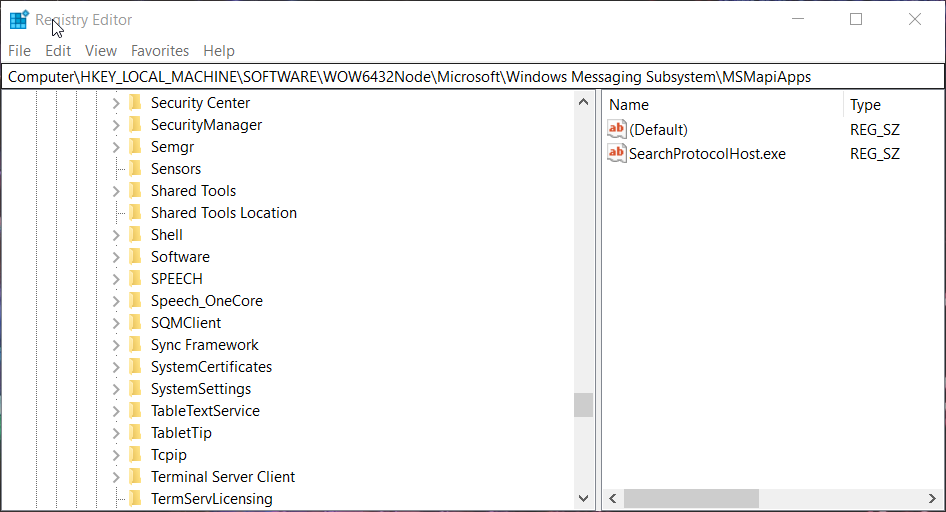
- Fai clic con il tasto destro sul valore Version REG_SZ e scegli Rinomina.
- Rinominare in
Version_Renamede premi Invio.
Se hai una versione a 64 bit di Office su Windows a 64 bit, usa invece:
HKEY_LOCAL_MACHINE\\SOFTWARE\\Microsoft\\Windows Messaging Subsystem\\MSMapiApps
Spiegazione: rinominare o rimuovere la voce obbliga Windows a ricreare i riferimenti MAPI corretti quando Outlook viene riavviato.
4. Eliminare la sottochiave Microsoft Outlook in Software\Clients\Mail
Esegui il backup del Registro (File > Esporta) prima di procedere.
Apri l’Editor del Registro.
Vai a:
HKEY_LOCAL_MACHINE\\Software\\Clients\\Mail\\Microsoft OutlookSeleziona la sottochiave Microsoft Outlook e premi Canc.
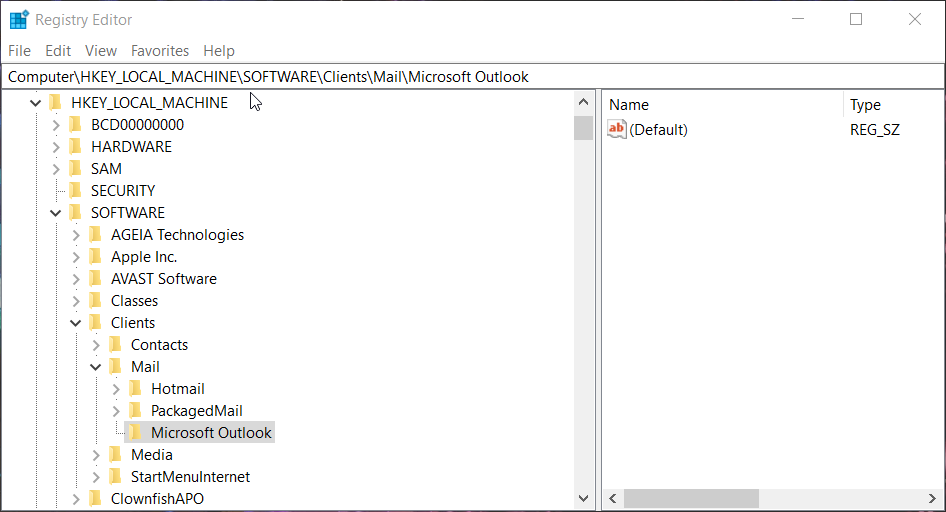
- Conferma con Sì e chiudi l’Editor del Registro.
- Riavvia Outlook; Windows ricreerà la voce corretta.
5. Disabilitare Cortana (solo se sospetti interferenze)
Modificare queste chiavi può disabilitare Cortana. Valuta l’impatto sull’esperienza di ricerca.
- Apri Editor del Registro.
- Vai a:
HKEY_LOCAL_MACHINE\\SOFTWARE\\Policies\\Microsoft\\Windows - Clic destro su Windows > Nuovo > Chiave e chiamala
Windows Search.
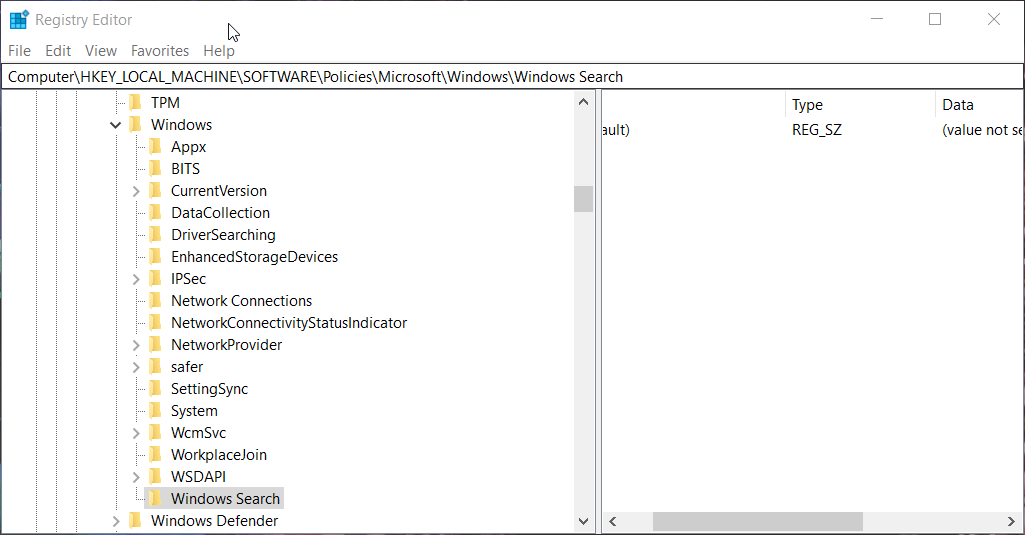
- Seleziona
Windows Search, clic destro nell’area destra > Nuovo > Valore DWORD (32 bit). - Nomina il valore
AllowCortanae premi Invio.
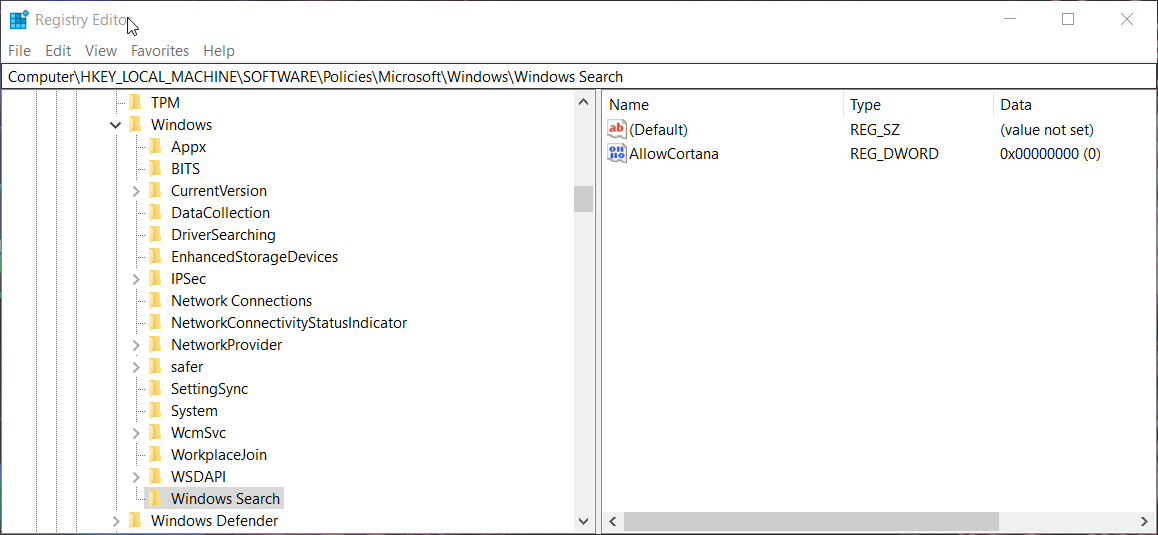
- Doppio clic su AllowCortana e imposta Dati valore a
0, poi OK.
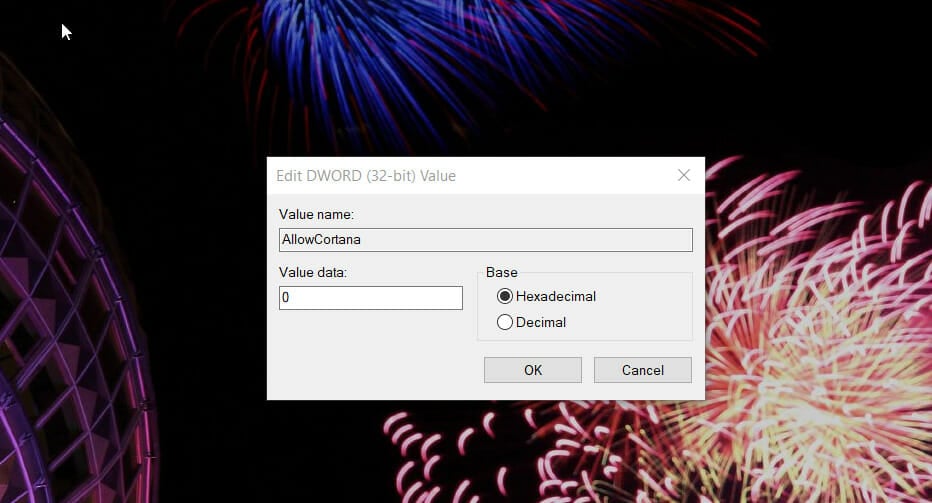
Nota: gli utenti Pro/Enterprise possono anche usare l’Editor Criteri di gruppo in Computer Configuration\\Administrative Templates\\Windows Components\\Search per disabilitare Allow Cortana.
6. Profilo Outlook e reinstallazione (approccio alternativo)
Se le correzioni sopra non funzionano:
- Crea un nuovo profilo Outlook (Pannello di controllo > Posta > Mostra profili > Aggiungi).
- Se il nuovo profilo funziona, esporta/importa le impostazioni e i file PST.
- Se il problema persiste, disinstalla e reinstalla Microsoft Office.
Come fare backup del Registro (passaggi rapidi)
- Apri Editor del Registro.
- File > Esporta.
- Seleziona “Tutto” come intervallo di esportazione.
- Salva il file .reg in un percorso sicuro.
Importante: conservare il backup su unità esterne o su una cartella degli utenti con permessi amministrativi.
Checklist per ruoli (Admin, Helpdesk, Utente)
Amministratore IT:
- Verificare la versione di Office (32/64 bit).
- Eseguire backup del Registro prima di modifiche.
- Applicare le correzioni MSMapiApps o cancellare Software\Clients\Mail\Microsoft Outlook.
- Monitorare il registro eventi per segnalazioni MAPI.
Helpdesk / Tecnico di primo livello:
- Chiedere quando e come appare l’errore.
- Impostare Outlook come app predefinita.
- Eseguire riparazione rapida di Office.
- Se necessario, elevare al livello amministrativo.
Utente finale:
- Riavviare il PC e Outlook.
- Controllare che non ci siano aggiornamenti Office in sospeso.
- Seguire il passaggio di impostazione predefinita email.
Diagramma decisionale rapido
flowchart TD
A[Errore 'no default mail client'] --> B{Compare quando apri .MSG?}
B -- Sì --> C[Imposta Outlook come predefinito]
B -- No --> D{Compare condividendo da Office?}
D -- Sì --> E[Ripara Office]
D -- No --> F[Controlla Registro: MSMapiApps o Software\\Clients\\Mail]
F --> G{Chiave corretta?}
G -- No --> H[Rinomina o elimina la chiave e riavvia Outlook]
G -- Sì --> I[Prova nuovo profilo Outlook o reinstalla]
I --> J[Se persiste, contatta supporto Microsoft]Controesempi e quando le soluzioni non funzionano
- Se il file .MSG è corrotto, nessuna modifica alla configurazione di Outlook risolverà il contenuto danneggiato.
- Se il client predefinito è un software di terze parti intenzionale, impostare Outlook come predefinito non è desiderabile; invece correggi il programma che prova a inviare la richiesta.
- In ambienti gestiti (GPO), le impostazioni predefinite possono essere sovrascritte centralmente: contatta l’amministratore di dominio.
Test di accettazione (criteri per confermare la risoluzione)
- L’apertura di file .MSG da Esplora file apre ora Outlook senza errori.
- La condivisione di file via email da Word/Excel crea un nuovo messaggio in Outlook invece di mostrare l’errore.
- Nessuna voce di errore MAPI correlata compare nel Visualizzatore eventi dopo le azioni correttive.
Suggerimenti pratici e heuristics
- Prima di toccare il Registro, prova le soluzioni meno invasive: impostare il client predefinito e riparare Office.
- Se l’errore appare dopo un aggiornamento di Office o di Windows, sospetta valori di Registro rimasti obsoleti.
- Documenta ogni modifica al Registro con timestamp e responsabile.
Privacy e considerazioni aziendali
- Le modifiche al Registro non inviano dati a Microsoft; tuttavia la disinstallazione/reinstallazione o il supporto Microsoft potrebbero richiedere condivisione di file di log.
- Per aziende soggette a GDPR, assicurati che i dati degli utenti (file PST, email) siano gestiti secondo le policy interne durante riparazioni o migrazioni.
Frasi da usare quando contatti il supporto Microsoft o la comunità
- “L’errore appare quando provo ad aprire file .MSG da Esplora risorse: ‘Either there is no default mail client…’”.
- Indica versione Windows, versione Office (32/64 bit), e i passaggi già eseguiti (impostazione predefinita, riparazione, modifiche al Registro).
Esempio di playbook rapido per helpdesk
- Verificare contesto: apertura .MSG, condivisione Office o terza parte.
- Assicurarsi che Outlook sia app predefinita.
- Eseguire riparazione rapida Office.
- Se persiste, eseguire backup Registro ed applicare correzione MSMapiApps.
- Testare e documentare risultato; se fallisce, escalation ad amministratore.
Glossario veloce (1 riga ciascuno)
- MAPI: Interfaccia di programmazione per l’invio e la ricezione di messaggi di posta.
- Registry (Registro): Database di configurazione di Windows.
- GUID: Identificatore univoco globale usato per identificare componenti software.
Riepilogo finale
L’errore “Either there is no default mail client” in Outlook è spesso risolvibile impostando Outlook come client predefinito o correggendo le chiavi di Registro legate a MAPI. Procedi per gradi: soluzione utente → riparazione Office → modifiche al Registro → creazione nuovo profilo o reinstallazione. Esegui sempre backup prima di modifiche invasive.
Nota: se non ti senti a tuo agio con modifiche al Registro, coinvolgi un amministratore di sistema o contatta il supporto Microsoft.
Se hai domande specifiche sul tuo scenario, descrivi il contesto (azione che genera l’errore, versione Windows, versione Office) e ti fornirò passaggi mirati.



